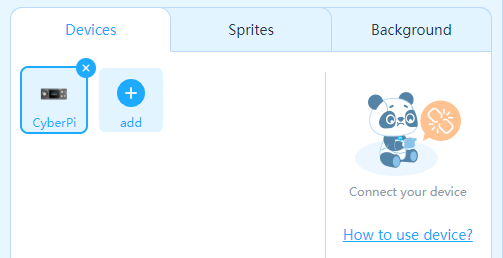
All’apertura di mBlock il software necessario per CyberPi è già caricato, infatti la sua icona è presente nella scheda Devices.
Se hai precedentemente eliminato il dispositivo ricaricalo utilizzando il pulsante Add e selezionandolo tra quelli presenti nella schermata successiva, Device Library.
Collega il dispositivo a una porta USB del PC utilizzando il cavo in dotazione.
- lo schermo si accende e visualizza il logo makeblock
- i led si accendono di verde.
Connessione
Per stabilire la connessione tra mBlock e CyberPi utilizza il pulsante Connect
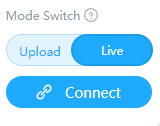
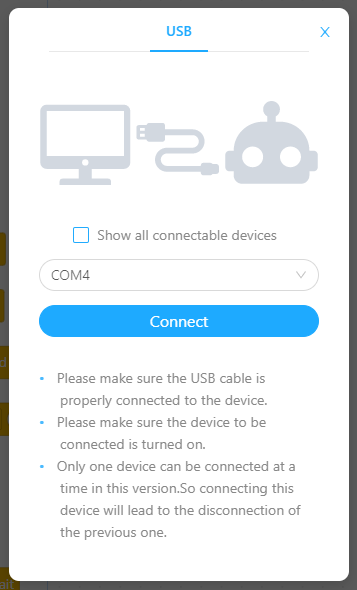
Al centro dello schermo si apre il pannello a destra, con un secondo pulsante Connect
Se la connessione ha avuto successo appare il messagio Connected! in alto al centro dello schermo
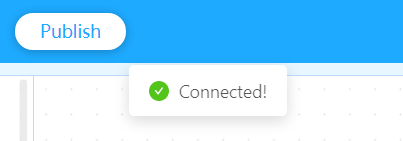
e il pannello in basso si è aggiornato con la nuova voce Disconnect
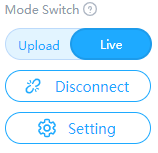
Modalità Live
La modalità è già attiva.
Il programmatore può verificare immediatamente l’effetto del singolo blocco o script con un doppio clic.
Facilita la fase di debugging (ricerca degli errori).
Modalità Upload
Selezionando il tasto Upload il pannello si aggiorna e compare un secondo pulsante Upload più grande da attivare…
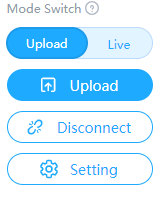
Una barra di avanzamento indicherà che la fase di caricamento è attiva e, dopo qualche secondo, conclusa.
La modalità Upload è necessaria se
- gli script sono piuttosto lunghi e articolati
- alcuni blocchi funzionano solo se lo script è caricato a bordo
- il dispositivo funziona staccato dal cavo, utile se sotto c’è mBot2…